一、为什么需要掌握多种截屏方式?
很多用户以为“电源键+音量键”就是全部,其实苹果在不同机型、不同系统版本里提供了至少五种截屏路径。掌握它们,可以在游戏、聊天、支付、录课等场景下快速保存关键画面,避免手忙脚乱。
二、苹果手机怎么截图?——全机型通用 ***
1. 物理按键组合(Face ID机型)
- 同时短按侧边按钮(电源键)+音量上键
- 屏幕闪白+快门声即成功
- 左下角出现缩略图,左滑可快速隐藏
2. 物理按键组合(Touch ID机型)
3. 轻点背面截屏(iOS 14及以上)
- 设置 → 辅助功能 → 触控 → 轻点背面
- 选择“轻点两下”或“轻点三下” → 指定“截屏”
- 戴壳也能触发,但过厚保护壳可能失灵
4. AssistiveTouch小白点
- 设置 → 辅助功能 → 触控 → AssistiveTouch → 打开
- 自定顶层菜单 → 添加“截屏”图标
- 单击小白点 → 选择截屏即可,无需按键
5. Siri语音截屏
直接说“嘿Siri,截屏”,系统会立即执行并保存到相册,适合双手占用的场景。
三、苹果手机截图怎么截屏长图?
1. Safari原生长截图
- 先按常规方式截屏
- 点左下角缩略图 → 顶部切换“整页”
- 右上角“完成” → 存储为PDF到“文件”App
2. 第三方App拼接长图
微信、Picsew、Tailor等应用支持自动识别连续截图并拼接,步骤:
- 逐屏手动截多张图
- 打开拼接App → 选择图片 → 一键生成
- 导出为PNG/JPG,可直接分享
四、截图后隐藏与编辑技巧
1. 立即编辑
点击缩略图进入标记界面,可:
- 裁剪、旋转、加箭头、马赛克
- 签名、放大镜、标尺测量
- 完成后点“完成” → 存储到相册或删除
2. 隐藏截图防止泄露
- 相册 → 相簿 → 最近项目 → 选择截图
- 点击“分享”按钮 → 隐藏
- 被隐藏照片可在“已隐藏”相簿查看,iOS 16起支持面容ID加锁
五、常见问题自问自答
Q:截图后找不到图片去哪儿了?
A:默认保存在“照片”→“最近项目”,若开启iCloud照片,会自动同步。
Q:按键截屏总是调出关机界面?
A:按键时长控制在半秒以内,超过会触发关机滑块。
Q:轻点背面不灵敏怎么办?
A:关闭手机壳或到设置→辅助功能→触控→轻点背面→调节灵敏度。
Q:如何一次性删除所有截图?
A:照片→相簿→媒体类型→屏幕快照→选择→删除,或连接电脑用访达/爱思助手批量清理。
六、进阶玩法:自动化截屏
利用快捷指令App,可创建“定时截屏”或“摇一摇截屏”自动化:
- 快捷指令→自动化→创建个人自动化
- 选择“特定时间”或“摇动”触发
- 添加操作“截屏”并关闭“运行前询问”
- 保存后,到达设定时间或摇手机即自动截屏
七、企业级场景:禁止截屏怎么办?
部分银行、会议App会调用系统级API屏蔽截屏,此时:
- 尝试用另一台设备拍照
- 使用屏幕录制后再裁剪(若录制未被禁用)
- 联系IT管理员申请临时权限
八、写在最后的小贴士
定期整理截图可节省空间:每月底在“屏幕快照”相簿里批量删除无用图片;开启“优化iPhone存储”后,原片会存iCloud,本地保留压缩图,既省空间又随时可下载原图。
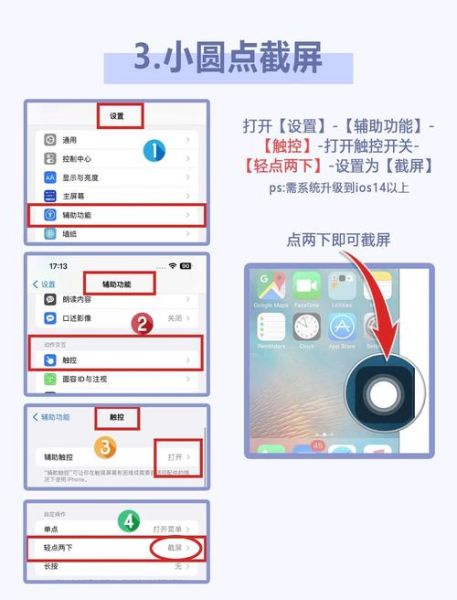
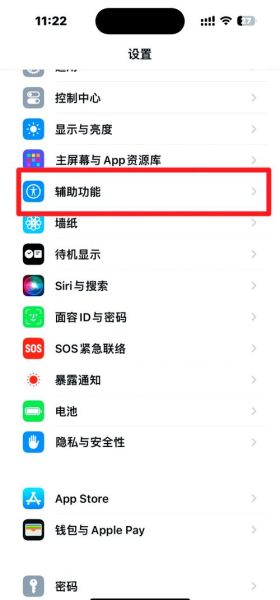
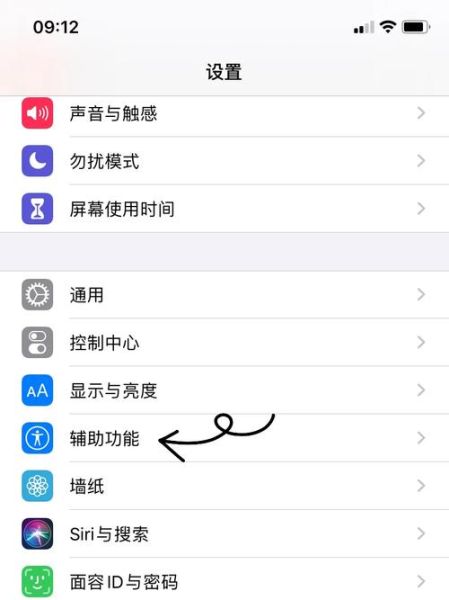
暂时没有评论,来抢沙发吧~